Office 365: no se puede acceder al buzón compartido

No poder abrir un buzón compartido puede ser realmente frustrante, especialmente si necesita información o un archivo en particular para completar un trabajo. Si es un administrador de TI, este problema puede ser aún más estresante, ya que se le pregunta constantemente cuándo se solucionará el problema.
No entre en pánico, incluso si tiene una fecha límite que se acerca rápidamente, puede solucionar este problema rápidamente con la ayuda de esta guía de solución de problemas.
Notas importantes:
Office 365: cómo agregar un calendario compartido- Tenga en cuenta que una cuenta vinculada en un dominio subsidiario no está autorizada para acceder a ciertos buzones compartidos alojados en Outlook 2016 y versiones posteriores. Los usuarios de dichas cuentas deberían poder acceder a OWA y Outlook 2013 sin ningún problema. Sin embargo, no pueden abrir su buzón en Outlook 2016 y versiones posteriores o en Office 365 de Outlook.
- Si este problema se produjo después de otorgar a un usuario acceso completo al buzón de correo compartido, espere un par de horas y vuelva a intentarlo. La cuenta puede tardar más en sincronizarse con el servidor alojado.
Qué hacer si no puede acceder a un buzón compartido en Office 365
1. Cambie la configuración de su buzón
Aquí hay una solución que funcionó para muchos usuarios: Primero, elimine el buzón compartido de Outlook. Luego, devuelva la dirección de respuesta a la dirección original y agréguela nuevamente a Outlook.
Básicamente, debe restablecer la política de dirección de correo electrónico para configurar la dirección problemática nuevamente como la dirección de respuesta.
2. Habilite la detección automática
- Primero, cree su registro DNS de detección automática con su proveedor de DNS
- Abre el Panel de control y escriba correo en el cuadro de búsqueda
- Seleccione su versión de correo y haga clic Mostrar perfiles
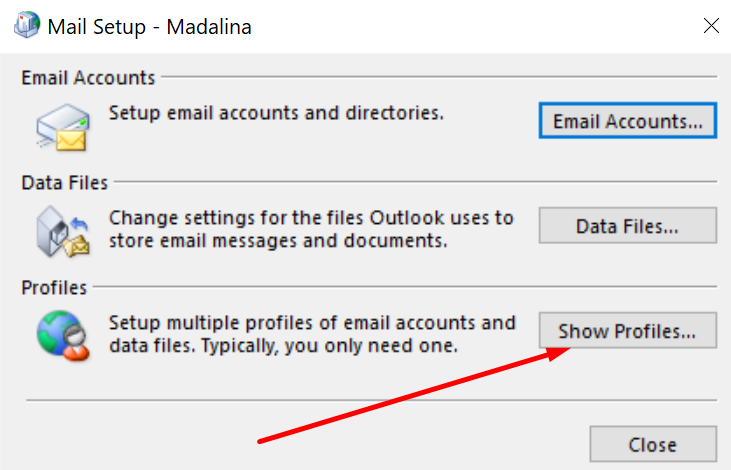
- Hacer clic insertar para crear un nuevo perfil e ingresar toda la información requerida
- Espere a que Outlook busque la configuración del servidor
- Cuando el Solicitud de descubrimiento automático aparece en la pantalla, haga clic en permitir
- Introduzca su dirección de correo electrónico y contraseña
- Debería recibir la confirmación de que la configuración de su servidor se ha configurado correctamente → presione Finalizar.
3. Elimina la asignación automática de buzones de correo compartidos.
La asignación automática es una característica útil de Office 365 que asigna el contenido del buzón compartido a la cuenta de Outlook. Sin embargo, esta funcionalidad a veces puede causar varios problemas de rendimiento cuando los usuarios inician Outlook para Office 365.
Deshabilitar el mapeo automático puede resolver el problema.
Office 365: no se puede acceder a las carpetas públicas- Utilice PowerShell remoto y conectarse a Exchange Online
- Elimine los permisos de acceso completo y la aplicación automática ejecutando este comando: Eliminar-MailboxPermission -Identidad
-Usuario .-AccessRights FullAccess - Compruebe si el acceso al buzón compartido ahora está disponible.
Con suerte, el problema ya está resuelto. Si tiene más sugerencias sobre cómo solucionar este problema del buzón de correo compartido, no dude en hacérnoslo saber en los a continuación.
